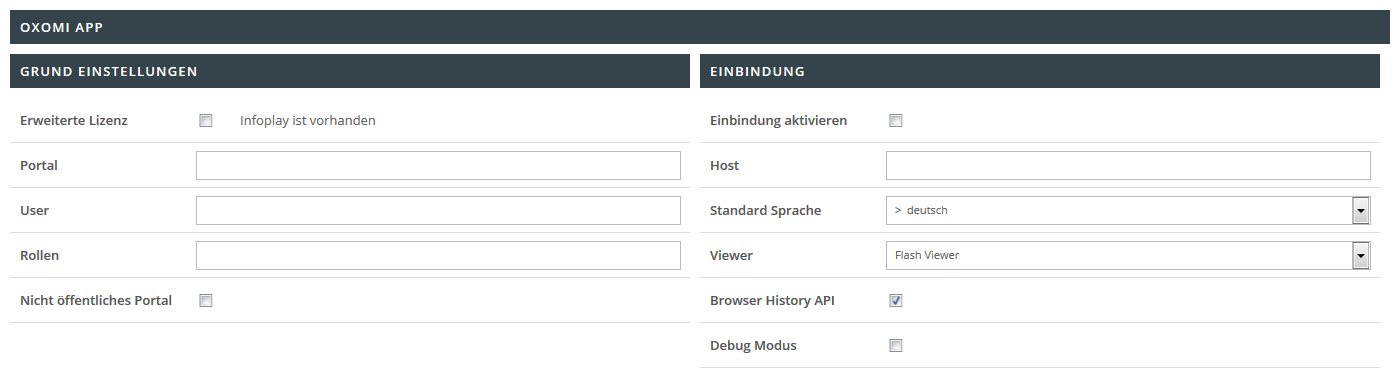Lizenzdaten
Bitte legen Sie hierzu Ihre Lizenzdaten von Oxomi bereit und melden Sie sich als Administrator an.
Ihr eigenes OXOMI-Portal können Sie auch direkt über das E/D/E zu Sonderkonditionen beziehen. Das entsprechende Bestellformular finden Sie hier.
Senden Sie dieses einfach ausgefüllt an support@scireum.net.
Anzeigen der Katalogdaten im Artikeldetail
Starten der APP
Begeben sich nun auf den Menüpunkt „Shop Apps“. Hier wählen Sie die App „Oxomi“ unter dem Obermenüpunkt Tools und starten die App durch Klicken auf den Start-Button.
Bestätigen der Lizenzdaten
Für eine Warenkorbübernahme aus Oxomi zum Shop ist eine Info Pay Lizenz erforderlich. Bestätigen Sie hier, dass Sie im Besitz der Lizenz sind indem Sie das Häkchen bei „Infoplay ist vorhanden“ setzen.
Einbindung
Setzen Sie ein Häkchen bei „Einbindung aktivieren“ und geben Sie nun die abgefragten Daten ein. Bestätigen Sie Ihre Änderungen am Ende des Vorgangs mit Speichern. Hinterlegen Sie die entsprechenden Einbindungsinformationen wie Host, Standard Sprache, Viewer, Browser HistoryAPIund Debug Modus.
Detailsuchen Einstellung
Oxomi kann in die bestehende Suche mit integriert werden. Aktivieren Sie die Detailsuche mit einem Häkchen bei Detailsuche integrieren wird Ihnen in den Suchergebnissen neben den Tabs „Produktsuche“ und „Kategoriesuche“ auch die „Katalogsuche“ angezeigt.
Öffenen Sie den Tab „Katalogsuche“ erhalten Sie die Ergebnisse, welche Oxomi zu Ihrem Suchbegriff gefunden hat.
...
Artikelgruppierungen anzeigen aktiviert die Anzeige der Artikelgruppe am Artikel.
Sie können zusätzlich zu den Filtern auch Ankerlinks anzeigen. Ankerlinks werden direkt über den Suchergebnissen angezeigt. Sie zeigen auf welche Art von Suchergebnisse zur Verfügung stehen und wie viele Treffer es in der jeweiligen Gruppe gibt. Wird auf einen Anker geklickt, springt die Ansicht direkt zum Beginn der ausgewählten Gruppe. Zum aktivieren von Ankerlinks setzen Sie das Häkchen bei Ankerlinks anzeigen.
Zu durchsuchende Detailsuche-Typen
Hier können Sie festlegen, welche Dokumententypen durchsucht werden sollen. Setzen Sie dafür einfach beim jeweiligen Dokumententypen den Haken.
Hinweis:
Damit alle Inhalte korrekt zugeordnet und angezeigt werden können, sollte am Artikel die Lieferanten-Nr. des jeweiligen Lieferanten aus OXOMI, sowie dessen Lieferantenartikelnummer gepflegt werden. Dies ist nicht zwangsläufig die E/D/E-Lieferanten- bzw. Lieferantenartikel-Nr.
Dokumenten Einstellung
Zusätzlich zur Suche können Oxomi Inhalte auch auf den Artikeldetailseiten angezeigt werden. Zur Aktivierung der Anzeige setzen Sie bitte den Haken bei Dokumente integrieren.
Zur Darstellung von Katalogseiten am Artikeldetail können Sie folgende Einstellungen treffen:
- Nur eigene Dokumente anzeigen
- Anzahl der angezeigten Ergebnisse (Anzahl eintragen - nummerischer Wert erforderlich)
- Beschriftung anzeigen
- Archivierte Dokumente anzeigen
- Nur archivierte Dokumente anzeigen
- Dokumententyp
...
Mit der Einstellung Bilder integrieren aktivieren Sie, das bei Oxomi hinterlegte Bilder auch auf der Artikeldetailseite des Artikels angezeigt werden. Über das Dropdown Menü können Sie festlegen, welche Art von Bild Sie anzeigen lassen wollen. Wählen Sie hier nichts aus, werden alle Bilddaten ausgegeben, wenn die Funktion aktiviert ist. Hinweis: Damit die Bilder aus Oxomi angezeigt werden, muss am Artikel die Lieferanten-Nr. des jeweiligen Lieferanten aus Oxomi gepflegt werden, nicht die E/D/E-Lieferanten-Nr.
Klickt ein Kunde auf ein eingebundenes Bild, wird ihm dieses in einem Overlay groß dargestellt.
...